在steam中,很多网络游戏都有各种角色、道具皮肤,并且steam提供了社区服务让这些游戏中的皮肤都变成了允许玩家交易的存在。很多用户不知道steam手机版怎么购买皮肤?下面小编给大家
在steam中,很多网络游戏都有各种角色、道具皮肤,并且steam提供了社区服务让这些游戏中的皮肤都变成了允许玩家交易的存在。很多用户不知道steam手机版怎么购买皮肤?下面小编给大家介绍一下steam手机版皮肤购买教程,一起来看看吧。
steam手机版怎么购买皮肤?steam手机版皮肤购买教程
1、首先点击左上角的三横线,如图所示。
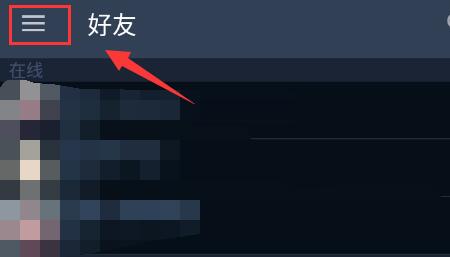
2、然后展开“社区”,进入其中的“市场”
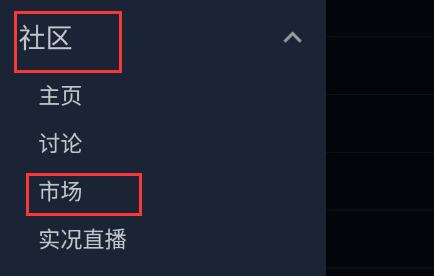
3、接着向下滚动屏幕,点开“显示高级选项”
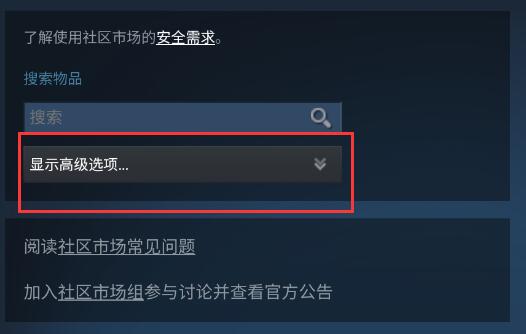
4、点击所有游戏右侧的箭头,找到想要购买皮肤的游戏。
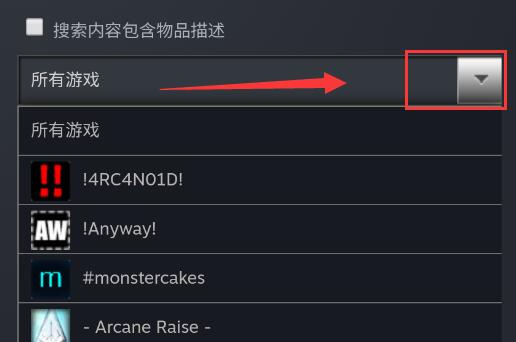
5、有些游戏可以筛选类型,有些不可以。筛选完成后点击“搜索”
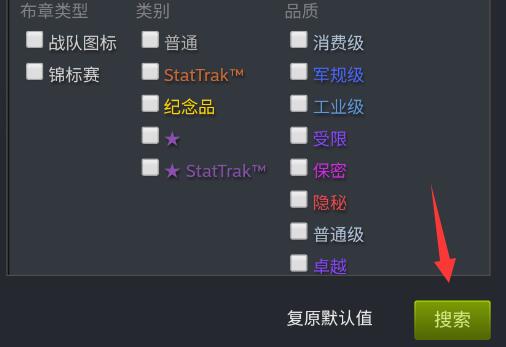
6、接着在列表中选择想要购买的皮肤进入。
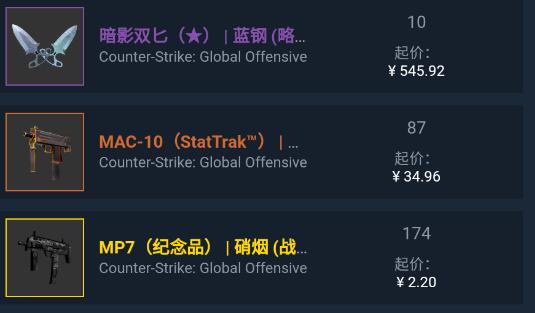
7、进入详情页后,在商品列表中选择想要购买的皮肤,点击“立即购买”就可以买皮肤了。
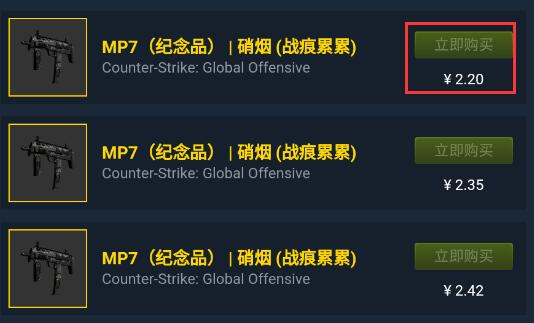
以上这篇文章就是steam手机版皮肤购买教程,更多精彩教程请关注自由互联!
